添加/删除管理员用户#
TLJH 中的管理员用户拥有以下权限
通过无密码
sudo对服务器拥有完全 root 访问权限。这使他们能够在服务器中执行任何操作访问所有其他用户的服务器/主目录
使用
conda、pip或apt为所有人安装新软件包更改 TLJH 的配置
这是一项强大的权限,因此请确保您知道您正在授予谁此权限。管理员用户应拥有良好的密码/安全的登录机制,以防止攻击者轻易控制系统。
重要提示
首次安装 TLJH 时,您应确保存在一个管理员用户。建议您在此步骤为管理员设置密码。传递给安装程序的 --admin 标志可执行此操作。如果您忘记这样做,最简单的解决方法是再次运行安装程序。
从 JupyterHub 界面添加管理员用户#
JupyterHub 上有两个主要的用户界面用于执行工作。默认情况下,这是 Notebook 界面,本节将使用它。如果您正在使用 JupyterLab,可以通过将 URL 中的 /lab 替换为 /tree 来访问 Notebook 界面。
首先,导航到 Jupyter Notebook 界面主页。您可以通过访问 URL
<my-hub-url>/user/<my-username>/tree来实现。通过单击 JupyterHub 右上角的控制面板按钮,打开控制面板。
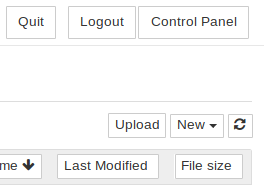
在控制面板中,打开左上角的 Admin 链接。

这将打开JupyterHub管理页面,您可以在其中添加/删除用户、启动/停止用户的服务器以及查看谁在线。
点击 添加用户 按钮。
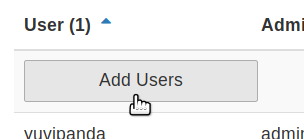
一个 添加用户 对话框打开。
在对话框中键入您要添加到此 JupyterHub 的用户名,每行一个。务必勾选管理员复选框。
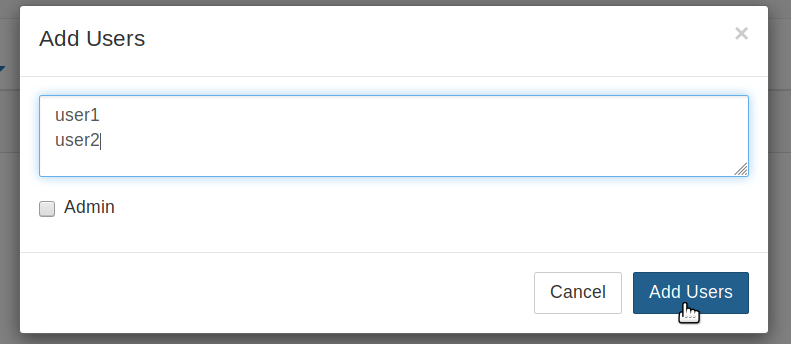
单击对话框中的添加用户按钮。您的用户现在已以管理员权限添加到 JupyterHub!
从命令行添加管理员用户#
有时从命令行添加或删除管理员用户会更容易(例如,如果您在首次设置 JupyterHub 时忘记添加管理员用户)。
添加新的管理员用户#
可以通过在管理员终端执行以下命令来添加新的管理员用户
sudo tljh-config add-item users.admin <username>
sudo tljh-config reload
如果用户已在使用 JupyterHub,他们可能需要从控制面板停止并启动其服务器才能获得新权限。
删除管理员用户#
您可以通过在管理员终端中执行以下命令来删除现有管理员用户
sudo tljh-config remove-item users.admin <username>
sudo tljh-config reload
如果用户已在使用 JupyterHub,他们将继续拥有部分管理员权限,直到其服务器停止。另一个管理员可以通过单击管理面板中的“停止服务器”来强制停止其服务器。
